windows 7怎么把宽带连接发送到桌面上啊
在 Windows7 里如何实现一登录就自动连接宽带
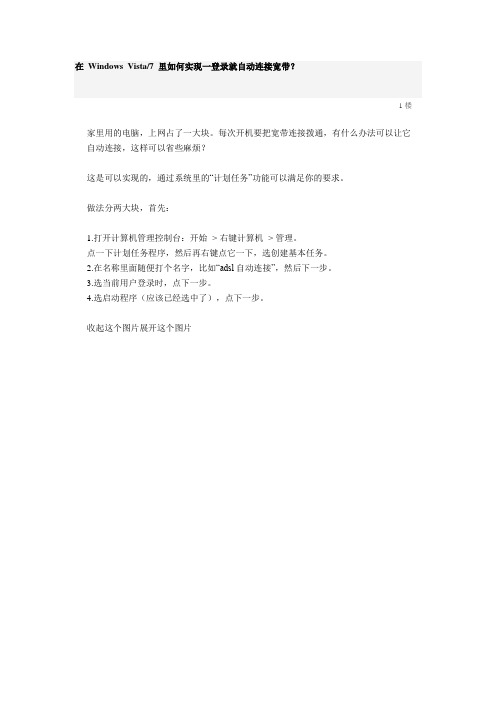
在Windows Vista/7 里如何实现一登录就自动连接宽带?1楼家里用的电脑,上网占了一大块。
每次开机要把宽带连接拨通,有什么办法可以让它自动连接,这样可以省些麻烦?这是可以实现的,通过系统里的“计划任务”功能可以满足你的要求。
做法分两大块,首先:1.打开计算机管理控制台:开始 -> 右键计算机 -> 管理。
点一下计划任务程序,然后再右键点它一下,选创建基本任务。
2.在名称里面随便打个名字,比如“adsl自动连接”,然后下一步。
3.选当前用户登录时,点下一步。
4.选启动程序(应该已经选中了),点下一步。
收起这个图片展开这个图片2楼在程序或脚本下面输入 %windir%\system32\rasphone.exe -d "宽带连接的名称",然后下一步。
这个名称就是你平时常用的拨号连接的名称。
下面这张图中,连接名称是“宽带连接”所以输入的是“%windir%\system32\rasphone.exe -d 宽带连接”。
或者%windir%\system32\rasphone.exe -d "宽带连接"例如:c:\Windows\System32\rasphone-d"宽带连接4”3楼如果弹出一个框要求确认,选是。
点完成。
然后回到一开始的那个控制台。
点计划任务程序库 -> 在右边找到你之前创建的计划任务 -> 右键 -> 属性。
4楼触发器 -> 选中登录时 -> 点编辑。
5楼把延迟任务时间打上勾,在后面的框里输入 5 秒。
(这个值虽然可以设,但不要低于 3 秒)6楼点两下确定退出。
然后:点开你的拨号连接(向你平时拨号一样) -> 属性。
7楼如果你看到一个Windows 需要您的许可才能继续的消息,别奇怪,点一下继续确认就行。
(Vista 的新的安全特性,一切都是为了你好,别嫌麻烦。
)点开选项这张卡 -> 把提示名称密码和证书等前面的勾去掉 -> 确定。
win7系统电脑装无线网卡怎么设置WIFI给手机上网
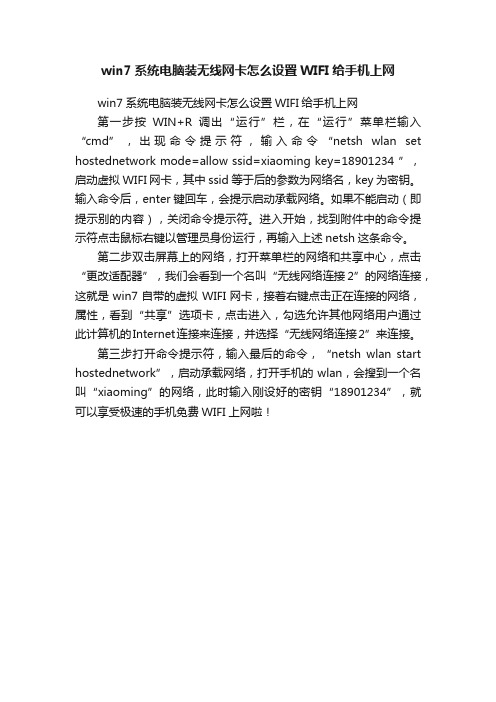
win7系统电脑装无线网卡怎么设置WIFI给手机上网
win7系统电脑装无线网卡怎么设置WIFI给手机上网
第一步按WIN+R调出“运行”栏,在“运行”菜单栏输入“cmd”,出现命令提示符,输入命令“netsh wlan set hostednetwork mode=allow ssid=xiaoming key=18901234 ”,启动虚拟WIFI网卡,其中ssid等于后的参数为网络名,key为密钥。
输入命令后,enter键回车,会提示启动承载网络。
如果不能启动(即提示别的内容),关闭命令提示符。
进入开始,找到附件中的命令提示符点击鼠标右键以管理员身份运行,再输入上述netsh这条命令。
第二步双击屏幕上的网络,打开菜单栏的网络和共享中心,点击“更改适配器”,我们会看到一个名叫“无线网络连接2”的网络连接,这就是win7自带的虚拟WIFI网卡,接着右键点击正在连接的网络,属性,看到“共享”选项卡,点击进入,勾选允许其他网络用户通过此计算机的Internet连接来连接,并选择“无线网络连接2”来连接。
第三步打开命令提示符,输入最后的命令,“netsh wlan start hostednetwork”,启动承载网络,打开手机的wlan,会搜到一个名叫“xiaoming”的网络,此时输入刚设好的密钥“18901234”,就可以享受极速的手机免费WIFI上网啦!。
win7系统没有宽带连接图标怎么办

win7系统没有宽带连接图标怎么办
win7系统没有宽带连接图标怎么办
很多朋友安装了Windows7系统后,发现桌面并没有以前我们熟悉的.宽带拨号连接图标,因此每次连接互联网都很麻烦苦恼。
那么大家知道win7系统没有宽带连接图标怎么办呢?下面小编简单为大家介绍下!
1、首先在控制面板中打开网络和共享中心
2、点击设置新的连接或网络,选择连接到Internet
3、选择宽带PPPoE,输入运营商提供的用户名和密码,设置连接名称为宽带连接即可,此时就会出来一个新的宽带连接。
局域网怎么共享桌面的方法
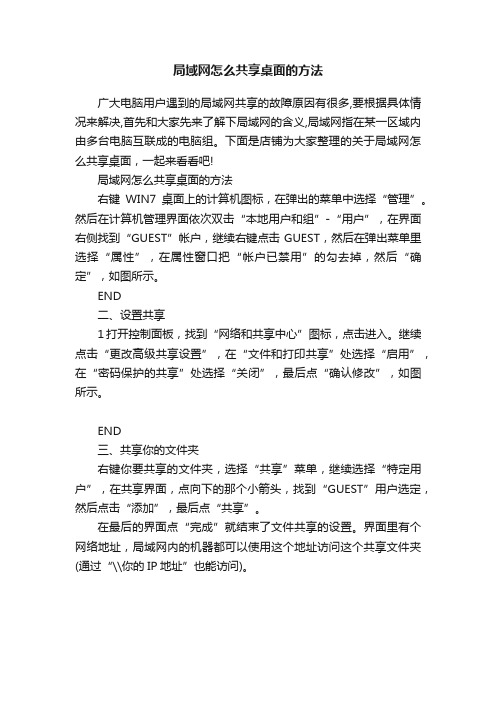
局域网怎么共享桌面的方法
广大电脑用户遇到的局域网共享的故障原因有很多,要根据具体情况来解决,首先和大家先来了解下局域网的含义,局域网指在某一区域内由多台电脑互联成的电脑组。
下面是店铺为大家整理的关于局域网怎么共享桌面,一起来看看吧!
局域网怎么共享桌面的方法
右键WIN7桌面上的计算机图标,在弹出的菜单中选择“管理”。
然后在计算机管理界面依次双击“本地用户和组”-“用户”,在界面右侧找到“GUEST”帐户,继续右键点击GUEST,然后在弹出菜单里选择“属性”,在属性窗口把“帐户已禁用”的勾去掉,然后“确定”,如图所示。
END
二、设置共享
1打开控制面板,找到“网络和共享中心”图标,点击进入。
继续点击“更改高级共享设置”,在“文件和打印共享”处选择“启用”,在“密码保护的共享”处选择“关闭”,最后点“确认修改”,如图所示。
END
三、共享你的文件夹
右键你要共享的文件夹,选择“共享”菜单,继续选择“特定用户”,在共享界面,点向下的那个小箭头,找到“GUEST”用户选定,然后点击“添加”,最后点“共享”。
在最后的界面点“完成”就结束了文件共享的设置。
界面里有个网络地址,局域网内的机器都可以使用这个地址访问这个共享文件夹(通过“\\你的IP地址”也能访问)。
win7下自建wifi热点 供ipad,iphone,android使用 两种方法 独家整理 最全

[顶] 将win7电脑变身WiFi热点,让手机、笔记本共享上网开启windows 7的隐藏功能:虚拟WiFi和SoftAP(即虚拟无线AP),就可以让电脑变成无线路由器,实现共享上网,节省网费和路由器购买费。
宏碁、惠普笔记本和诺基亚N97mini亲测通过。
以操作系统为win7的笔记本或装有无线网卡的台式机作为主机。
主机设置如下:1、以管理员身份运行命令提示符:快捷键win+R→输入cmd→回车2、启用并设定虚拟WiFi网卡:运行命令:netsh wlan set hostednetwork mode=allow ssid=wuminPCkey=wuminWiFi此命令有三个参数,mode:是否启用虚拟WiFi网卡,改为disallow则为禁用。
ssid:无线网名称,最好用英文(以wuminPC为例)。
key:无线网密码,八个以上字符(以wuminWiFi为例)。
以上三个参数可以单独使用,例如只使用mode=disallow可以直接禁用虚拟Wifi网卡。
开启成功后,网络连接中会多出一个网卡为“Microsoft Virtual WiFi Miniport Adapter”的无线连接2,为方便起见,将其重命名为虚拟WiFi。
若没有,只需更新无线网卡驱动就OK了。
3、设置Internet连接共享:在“网络连接”窗口中,右键单击已连接到Internet的网络连接,选择“属性”→“共享”,勾上“允许其他······连接(N)”并选择“虚拟WiFi”。
确定之后,提供共享的网卡图标旁会出现“共享的”字样,表示“宽带连接”已共享至“虚拟WiFi”。
4、开启无线网络:继续在命令提示符中运行:netsh wlan start hostednetwork(将start改为stop即可关闭该无线网,以后开机后要启用该无线网只需再次运行此命令即可)当然可以新建一个记事本文件复制:netsh wlan start hostednetwork 然后另存为:启动WIFI热点.bat下次开机的时候只需要以“管理员身份运行”就启动了。
win7wifi热点设置

win7wifi热点设置win7 wifi热点设置win7 wifi热点设置应该怎么设置呢?大家对此有何了解呢?快一起来看看相关内容吧!win7 wifi热点设置一、在Win7系统上,使用Win+R键调出运行对话框,输入CMD命令,打开命令提示符窗口。
二、然后在win7系统命令提示符窗口中,输入netsh wlan set hostednetwork mode=allow ssid=name key=00000000命令,然后按下回车键。
三、接着在命令提示符窗口中继续输入netsh wlan start hostednetwork命令,并按下回车键,系统即会提示“已启动承载网络”。
如果要查看已经启用虚拟WIFI热点,可以通过命令netsh wlan show hostednetwork查找。
建立热点只需3步:1、桌面,网上邻居,右键,属性,宽带连接(网线宽带+电脑+无线网卡)或本地连接(网线宽带+路由器+电脑+无线网卡),属性,高级,选“允许其他网络用户通过此计算机的internet连接来连接”,家庭网络连接选“无线网络连接”;选“允许其他网络用户控制或禁用共享的internet连接”,同时在“设置”里全选,确定。
2、桌面,网上邻居,右键,属性,无线网络连接,右键,属性,无线网络配置,勾选“用windows配置我的无线网络设置”,添加SSID:如123,点123属性,关联,网络验证:开放式,数据加密:WEP,不选“自动为我提供此密钥”,自己输入合适密码,其他全勾选,返回无线网络配置,(下)高级,选最后两项(仅……和自动……),关闭,返回无线网络配置,(上)高级,第一个方框不选,家庭网络连接不选(若有),第二个方框选定,确定。
3、查看可用的无线连接,可以连接应用了。
实在不能连接,就重启一下电脑,若还不行,以上顺序再做一遍。
手机点击无线网络,输入密码即可上网;若其他电脑想连接上网又连不上的,请在那电脑无线网卡配置上,同样配置同名(123)和密码的设置.。
如何在WINDOWS7中建立一个新的宽带连接(有图有真想)
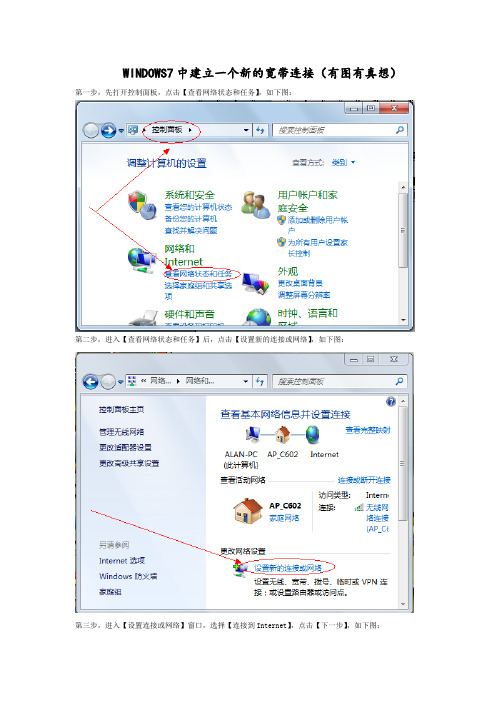
WINDOWS7中建立一个新的宽带连接(有图有真想)第一步,先打开控制面板,点击【查看网络状态和任务】,如下图:
第二步,进入【查看网络状态和任务】后,点击【设置新的连接或网络】,如下图:
第三步,进入【设置连接或网络】窗口,选择【连接到Internet】,点击【下一步】,如下图:
如果你已经有连接到Internet的网络,则会出现下面窗口:
如果已经有建议宽带网络,则选择【宽带连接】,点击下一步,则会出现下图:
输入用户名和密码,点击【连接】,如有连接通了,则就可以通过宽带上网了,如下图:
设置完毕。
如果没有未设置宽带网络,则选择【否,创建新连接】,点击【下一步】,如下图:
第四步,选择【宽带】,如下图:
第五步,输入用户名和密码,点击【连接】,如下图:
设置完毕。
如想查看你设置的宽带网络,则可以通过下面方法找到【宽带连接】,点击【更改适配器设置】,如下图:。
windows7下设置宽带连接并放到桌面

windows7下设置宽带连接
第一步:点击开始-控制面板-网络和Internet-网络和共享中心或在桌面点击控制面板-网络和共享中心,还可以在任务栏下单击网络连接符号打开网络和共享中心。
点击下面的“设置新的连接或网络”。
如下图所示:
第二步:点击选择“连接到internet”。
如下图所示:
第三步:点击选择“宽带(PPPoE)(R)”。
如下图所示:
第四步:在用户名和密码中输入网通或电信给你分配的ADSL宽带帐号和密码,同时将“记住此密码”前的复选框打勾。
如下图所示:
点击连接,即可完成宽带连接,连接到Internet,如下图:
第五步:回到开始设置时的“网络和共享中心”,点击左侧边的“更改适配器设置”。
如下图所示。
第六步:在已经创建好的“宽带连接”上点右键,选择“创建快捷方式”,这时候会提示无法在当前位置创建快捷方式,是否要把快捷方式放在桌面吗?点是。
如下图所示。
你也可以直接鼠标按住左键或右键不松都可以把拉拽它到桌面。
电信宽带、铁通在win7下怎么设置上网
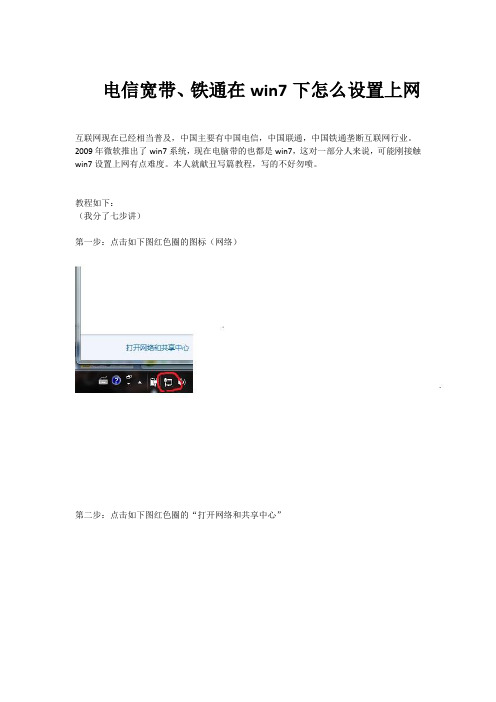
电信宽带、铁通在win7下怎么设置上网
互联网现在已经相当普及,中国主要有中国电信,中国联通,中国铁通垄断互联网行业。
2009年微软推出了win7系统,现在电脑带的也都是win7,这对一部分人来说,可能刚接触win7设置上网有点难度。
本人就献丑写篇教程,写的不好勿喷。
教程如下:
(我分了七步讲)
第一步:点击如下图红色圈的图标(网络)
第二步:点击如下图红色圈的“打开网络和共享中心”
第三步:设置新的连接或网络
第四步:直接点击下一步
第五步:点击“仍要设置新连接”
第六步:点击宽带PPPoE连接
第七步:(这是最后一步,做完这个你就可以上网了,是不是很简单)这一部只需要你输入用电信公司、联通公司或者移动公司提供给你的账号和密码输入再点击“连接”就行了。
很简单吧。
只需七步,设置好了以后就可以上网了。
这样设置会自动拨号,每次开机拨号连接对话框都会开机启动,要想设置没有,在开机启动项里设置就行了,有好多方法:比如360,或者在运行里敲“msconfig”设置也行
只要自己多动手,用好win7很简单。
谢谢大家。
笔记本如何连接网络wifiwin7

笔记本如何连接网络
在如今数字化的时代,笔记本电脑已经成为我们生活和工作中不可或缺的工具。
为了让笔记本充分发挥其功能,连接到网络是至关重要的。
在Windows 7操作系
统上,连接WiFi网络是一项常见操作。
下面将介绍如何在Windows 7上连接
WiFi网络。
步骤一:打开网络和共享中心
首先,点击电脑右下角的网络图标,选择“打开网络和共享中心”。
在弹出的窗
口中,找到“更改适配器设置”,点击它。
步骤二:查看可用网络
在“网络连接”窗口中,您将看到可用的网络连接。
找到您要连接的WiFi网络,右键点击它,选择“连接”。
步骤三:输入密码
如果连接的WiFi网络需要密码,系统会提示您输入密码。
在弹出的窗口中输
入正确的密码,然后点击“连接”。
步骤四:连接成功
一旦密码输入正确,系统会尝试连接到WiFi网络。
连接成功后,您将在任务
栏中看到WiFi连接的图标,表示您已经成功连接到网络。
注意事项
•确保您输入的WiFi密码无误,区分大小写。
•如果您无法连接到网络,请确保WiFi路由器工作正常,也可以尝试重新启动路由器。
•如果WiFi网络没有正常工作,可以尝试忘记该网络,然后重新连接。
通过上述步骤,您可以轻松连接您的笔记本电脑到WiFi网络,享受网络带来
的便利和乐趣。
希望这些简单的操作步骤对您有所帮助。
Win7在桌面创建 宽带连接 快捷方式图标方法

Win7家普版创建“宽带连接(ADSL)”Win7家普版创建“宽带连接(ADSL)”方法(2015年10月2日,此法在“联想家悦”电脑中成功创建过):单击左下角的“开始”→控制面板→网络和Internet→网络和共享中心→(单击“网络和共享中心”左上角的“更改适配器设置”,→打开“更改适配器设置”对话框,在此对话框中查看是否有“宽带连接”,如果有“宽带连接”,把它直接拖到电脑桌面即可,如果没有“宽带连接”,需新建一个“宽带连接”到“更改适配器设置”对话框中。
在此假设在“更改适配器设置”对话框中没有“宽带连接”),在所打开的“网络和共享中心”对话框的中间找到“更改网络设置”,在这个“更改网络设置”的下方单击“设置新的连接或网络”→点选“连接到Internet”→下一步→点选“仍要设置新连接(S)”→点选“宽带(PPPoE)(R)”→输入网络运营商提供的用户名和密码,同时“记住密码”前的复选框打钩(也可以不输网络运营商提供的用户名和密码,直接单击“链接【C】”按钮)→单击“链接(C)”按钮,→显示正在连接,此时应单击【跳过】按钮(不能等待连接完成。
因为连接完成后会出现“连接错误651”的提示,出现“连接错误651”的提示可能是因为电脑已连接路由器,因为连接路由器可以自动上网,而不用通过点击“宽带连接”上网)→回到开始设置时的网络和共享中心→单击左上角的“更改适配器设置”→这时在“更改适配器设置”中就成功新建了一个“宽带连接”,此时可以把这个“宽带连接”直接用鼠标拖到电脑桌面上(也可以右击这个“宽带连接”→单击“属性”【仅在Win7旗舰版有单击“属性”这一步,Win7家普版无此步】→点择“创建快捷方式(S)”,这时候会提示“无法在当前位置创建快捷方式,是否要把快捷方式放到桌面”→点击【是】)→在电脑桌面成功创建“宽带(ADSL)连接快捷反方式图标。
注意:这个具体用法在2015年10月2日录制了一个名为《Win7家谱版创建ADSL宽带连接图标方法20151002》的视频。
win7无线局域网

Win7无线局域网1. 简介Win7无线局域网是指在Windows 7操作系统下,通过无线网络连接设备实现局域网内设备之间的通信。
随着无线网络的普及和发展,越来越多的人开始使用无线局域网来实现设备间的连接和数据传输。
本文将介绍Win7下如何设置和配置无线局域网。
2. 设置无线局域网2.1 检查无线网卡在使用无线局域网之前,首先需要确保电脑上安装了无线网卡,并且网卡已经正确安装并启用。
可以在设备管理器中检查无线网卡的状态,如果网卡未安装或未启用,需要先安装或启用网卡。
2.2 连接无线网络在Win7操作系统中,连接无线网络的步骤如下:1.打开“控制面板”,选择“网络和共享中心”。
2.在左边的菜单中,点击“管理无线网络”。
3.点击“添加”按钮,输入要连接的无线网络的名称和安全设置,点击“下一步”。
4.根据无线网络的安全设置,输入正确的密码或安全密钥,点击“下一步”。
5.完成上述步骤后,操作系统将会连接到无线网络。
2.3 管理无线网络在Win7中,可以方便地管理已连接的无线网络。
在“网络和共享中心”中,可以查看当前连接的无线网络的状态,包括信号强度、IP地址等信息。
同时也可以断开连接或删除已保存的无线网络。
3. 配置无线局域网3.1 分享文件和打印机通过无线局域网,可以方便地实现文件和打印机的共享。
在Win7中,可以按照以下步骤配置文件和打印机的共享:1.打开“控制面板”,选择“网络和共享中心”。
2.点击“更改高级共享设置”。
3.在“文件和打印机共享”部分,选择“开启文件和打印机共享”。
4.配置其他相关的共享设置,如密码保护共享等。
3.2 设置网络发现在设置文件和打印机共享之前,需要确保网络发现已经开启。
网络发现可以使设备在同一无线网络下互相可见,方便进行共享和通信。
1.打开“控制面板”,选择“网络和共享中心”。
2.点击“更改高级共享设置”。
3.在“网络发现”部分,选择“开启网络发现”。
3.3 防火墙设置在进行无线局域网配置时,还需要注意防火墙设置。
Win7系统电脑快速设置宽带连接的操作步骤

Win7系统电脑快速设置宽带连接的操作步骤
Win7系统电脑怎么设置宽带连接?最近有用户询问如何在Win7系统电脑上创建宽带连接,那么本文就给大家分享一下,Win7系统电脑快速设置宽带连接的操作步骤。
操作方法:
在桌面上的网络这个图标上点右键再点击【属性】
进入网络和共享中心后,点击【设置新的连接或网络】
选择一个连接选项,选择【连接到Internet】再点击【下一步】
设置新连接
选择【宽带PPPOE】
输入ISP运营商给你的账号和密码。
然后再点击【连接】。
正创建你的Internet连接,如果你是正在使用密码和用户名没有问题才可以连接上去。
为了只是创建一个宽带连接,在出现的提示中点击【跳过】就可以了。
创建宽带连接成功。
再到网络连接那里点击宽带连接右键再点击【创建快捷方式】这样就会在桌面有一个快捷方式以后要用比较方便一点。
win7无线连接图标不见了怎么办

win7无线连接图标不见了怎么办
很多小伙伴们都反应自己的无线连接图标不见了?今天小编就为大家带来了win7网络连接图标不见了解决办法一起来看看吧。
win7网络连接图标不见了解决办法:1、进入win7桌面,鼠标右键网络图标,选择属性打开。
2、在网络和共享中心界面中点击界面左侧的“更改适配器配置” ,进入下一步。
3、在打开的界面中鼠标双击“无线网络连接图标”打开。
4、在弹出的无线网络连接状态窗口点击属性打开。
5、接着在新界面中点击“配置”按钮,进入下一步。
6、将“允许计算机关闭此设备以节约电源”前面勾去除,点击“确定”即可。
- 1、下载文档前请自行甄别文档内容的完整性,平台不提供额外的编辑、内容补充、找答案等附加服务。
- 2、"仅部分预览"的文档,不可在线预览部分如存在完整性等问题,可反馈申请退款(可完整预览的文档不适用该条件!)。
- 3、如文档侵犯您的权益,请联系客服反馈,我们会尽快为您处理(人工客服工作时间:9:00-18:30)。
windows 7怎么把宽带连接发送到桌面上啊?
控制面板-网络和共享中心-左边更改适配器设置-宽带连接-右键创建快捷方式
问问团队系统入门共1人编辑答案
2009-12-24 09:13
按“windows”键+“r”键,打开“运行”窗口,然后在里面输入“ncpa.cpl”这个命令,然后“确定”。
会打开“网络连接”窗口,找到你已经建好的“宽带连接”,点右键“创建快捷方式”,会提示“无法在当前位置创建快捷方式,是否创建到桌面”,点“确定”就OK了。
如果你的宽带连接还没有建好,就到“控制面板”中找到“网络和共享中心”然后“设置新的连接或网络”根据联通或电信提供给你的帐号和密码创建一个宽带连接。
